![[PukiWiki] [PukiWiki]](image/pukiwiki.png)
![[PukiWiki] [PukiWiki]](image/pukiwiki.png)
前回授業では、Power Pointでプレゼンテーションを作成する際に必要な、図形の作成を学んだ。皆さんは7月には実際のプレゼンテーションを作成することになるのだが、いきなりパワーポイントでプレゼンテーションを作れと言われても、何からはじめていいかわからないかもしれない。そこで、今日の授業では、実際に1つ、プレゼンテーションを作る練習をしてみる。プレゼンテーションの内容としては、4年生になれば必ず一度は経験する、「論文紹介」を選んだ。ついでに、卒研等で必要になってくる、論文検索についての解説も行う。最後に時間があれば、次回授業から使用する、データ解析ソフトウェアR(アール)のインストールと動作確認を行う。
![[worried]](image/face/worried.png) †
†![[smile]](image/face/smile.png) †
†前回課題でいろんな後方参照の例を提出してもらった。そのうちの1つを使って、後方参照の意味をもう一度おさらいしてみよう。
*この例にはタイトルがついていました。「題名:梅雨の憂鬱を晴らす」 対象テキスト: (´・ω・`))(´・ω・`)(´・ω・`)(´・ω・`))(´・ω・`) 検索文字列:([´]+)([・ω・]+)([`]+) 置換文字列:\3\2\1
後方参照と普通の正規表現の意味の違いについて質問がいくつかあった。後方参照では、検索文字列で条件にマッチした文字列を、そのまま置換文字列に利用できるという点が他と異なる。
例えば、
1998 05 12 2008 06 04
という日付の年月日を月日年の順番に入れ替えたいとき、普通の検索置換や後方参照以外の正規表現置換では難しい。なぜなら、置換文字列に特定の文字列を指定しなければならないから。
例: 検索文字列: 05 置換文字列:12 *置換文字列には12という具体的な文字列が使われている。 06について置換をするときは、06を検索して04に置換する 個別の命令が必要
しかし後方参照では、検索文字列(正規表現)でマッチしたテキスト中の文字を、そのまま置換文字列に用いることができる。
例: 検索文字列^([^ ]+) ([^ ]+) ([^ ]+)$
置換文字列 ¥2 ¥3 ¥1
*置換文字列にいちいち06とか04ちか書かなくても、検索のときに
正規表現に一致した文字列をそのまま使える
ところで、アンケートによると、パワーポイントの操作とか、正規表現とか、授業の内容が分からないという意見がある。でもね、
この授業で習ったこと。全部をすぐに自分でできるようにならなくてもいい
「授業で習ったように、こんなことができるはずだ」
「こういうことはコンピュータにやらせれば簡単にできるはずだ」
そういう理解を持って貰うだけでも十分です。課題がこなせていれば、良しとしましょう。
プレゼンテーションでは、聴衆に何を伝えたいか(これを「メッセージ」と呼びます)が最重要ポイント。しかも、与えられた短い時間の中で、発表者のメッセージの意味や面白さまでを伝え切らなくてはならない。卒研発表や学会発表では、「どんな研究をして、どんな発見をしたか」がメッセージになるので、プレゼンテーションは「背景・目的・方法・結果・考察」のように定式化されている。
論文紹介というのは研究室のセミナーでよく行われるもので、発表者(今回の場合、あなた)が、あるトピックについて、最新の論文を読み、その内容を他の参加者に紹介するものだ。
ここで登場人物は最低でも3人いることに注意しよう:
論文紹介をする人(以下、あなた) 論文紹介を聞く人(以下、セミナーの参加者 or 聞き手) 論文の著者
それぞれの登場人物の役割は、次のようなもの。
多くの論文紹介でそのメッセージは、次のようなものであるはず。メッセージの無い論文紹介(例えば:「こういう論文をたまたま見つけたので読んでみたんだけど、全然面白くなかったです」【※こんな論文紹介をすると、聞いている人が怒り出します。】)はしてはいけない。
こういう感想を持たせることができたら、大成功。
![[smile]](image/face/smile.png) †
†では、紹介すべき論文をどうやって探せば良いか?「面白い論文を探してこい」なんて言われても、どうやっていいか分からないだろう。始めのうちは先輩や先生に相談するのが一番手っ取り早い。でも、自分で何か興味のあるテーマを持っているのなら、次のような方法で論文を探してみよう。
ここでは千葉大学が契約している論文検索データベース、SCOPUSを使って論文を探す方法を紹介する。
論文探しの第一歩は、自分が興味を持った内容を表す適当なキーワードを使って、文献データベースをサーチすること。例えば、世界1大きい花を持つラフレシアについて調べてみたいと思ったら、Scopusにアクセスして、Search forのところに
Rafflesiaと入力する。
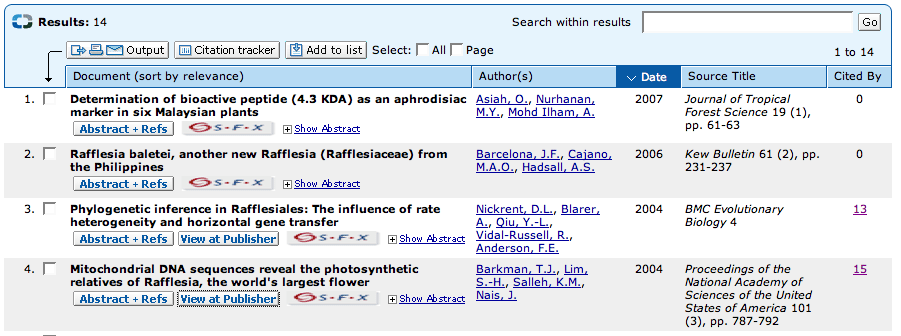
Document Author(s) Date Source Title Cited By 論文タイトル 著者 発表年 雑誌名 被引用回数
被引用回数というのは、その論文が他の論文で引用されている回数だ。この数が大きいほど、その論文が注目されている論文であることを示すことが多い(最近はこの「被引用回数」というのが、論文の価値や、雑誌の価値の評価に使われることもある)。
また、タイトルの下にはいろんなボタンが表示されている。
[Abstract + Refs] 論文の要旨と引用文献リスト [View at Publisher] その論文の電子ジャーナルの出版社へのリンク [S・F・X] 千葉大学の図書館情報システムで、その論文にアクセスする方法が表示される
上の検索結果から、4番目の論文を見てみよう。"Proceedings of the National Academy of Sciences of the United States of America"という雑誌で、略してPNAS(日本語では「プロナス」とも言う)という雑誌に発表された論文で、ラフレシアの系統関係について書かれた論文らしい。2004年に発表された論文だけど。他の論文に15回も引用されているということが分かる。つまり、この論文を引用して書かれた、これより新しい論文があるということだ。
入力したキーワードでヒットしなかったもっと新しい論文が、Cited Byのところにあるかもしれない。
そこで、「Cityted by」の15という数字をクリックすると、この論文を引用している論文のリストが表示された。
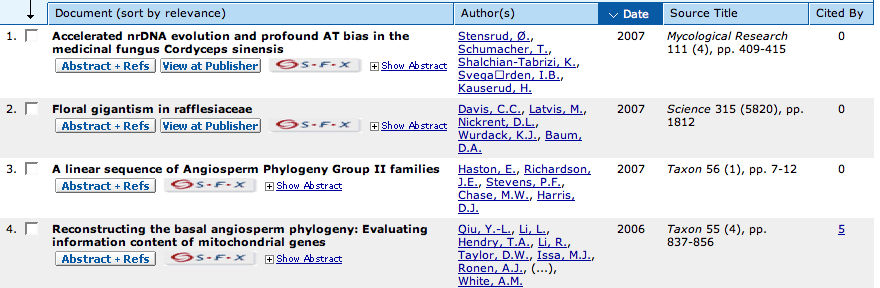
タイトルとジャーナルのところを見て行くと、2007年にScienceに発表された論文が2番目にある。タイトルは、「Floral gigantism in rafflesiaceae」:(ラフレシア科における花の巨大化)。面白そうだ!
Journal の検索では、こうやって、ScopusやGoogle Scholar、また、その論文の電子ジャーナルのサイトにのっている「Cited by」のリストから、どんどん論文を辿って行き、目的の論文や、興味のある論文を探す。その分野のブレークスルーになった論文を検索して、「Cited by」をたどれば、その研究の発展の経過と、最新の研究まですぐにたどり着くことができる。
さて、いま見つけた「Floral gigantism in rafflesiaceae」の下にある「View at Publisher」のボタンをクリックすると、出版社におけるその論文のページが表示される。左の方の「Full Text (HTML)」か下の「Read the Full Text」をクリックすると、内容をウェブページとして読むことができるし、「Full Text (PDF)」をクリックすると、PDF(Portable Document Format)を読むことができる。
今回はこの論文紹介するプレゼンテーションを、Power Pointで作ることにする
なお、
英語なのは仕方が無いです
上とおなじ検索をGoogle Scholar http://scholar.google.com/ を使ってやってみよう。また、「引用元」(上のCited byに相当)を表示させてみよう。
論文はウェブページ上で読んでも、PDFでも読んでもどちらでも構わない。それぞれに利点があり、
私は普段は、HTMLで読むことの方が多いが、ノートパソコンにダウンロードして、PDFでも読むことも多い。今回はPDFを使って、画像やテキストをPower Pointに移動して使う方法をやってみる。
ここから先は論文の読み方に関する説明
たった1頁の短い論文だ。論文の形式は、
アブストラクト イントロダクション 材料と方法 結果 考察 引用文献というのが一般的だが、この論文はScience誌のBreviaというカテゴリーに入る論文で、広範な分野の科学者に魅力的で理解可能な課題に関する研究成果を600〜800語の本文と1点の図表、および6件以内の参考文献で発表したものだ。そのため、上のような区分は無い。
ウェブページの方にはアブストラクトが載っているので、ざっと読む。また、1点しかない図版が非常に重要だろうから、図版の説明も読む。そうすると、この論文は、「ラフレシア科の系統関係をミトコンドリアDNAの塩基配列を用いて明らかにしたもので、花の大きさの進化について議論している」ぐらいのことが分かると思う。このとき、「この論文をなぜ他の人に紹介したいのか」ということをちゃんと考えておく。出たばっかりの論文を紹介する限り、
最新の研究成果だから紹介するという理由は使えるので、他の理由は、論文を読みながら考えればいいだろう。
さて、いくら1ページ限りの論文だとはいえ、この授業時間内で詳しく見て行くのは不可能だろう。あとは各自で読んで貰うとして、論文を読むときに注意するべき点をいくつか挙げておこう。
〜〜という重要な問題を・・・という方法で(orアイデアで)解決したぞ(どうだ、すごいだろ!?)。
![[smile]](image/face/smile.png) †
†論文紹介がどういうものかということは上で説明した。大事なことは、「あなたがある論文読んで、他の参加者に面白さや注目すべき点を理解して貰えるように紹介すること」だ。つまり、「他の参加者に理解してもらう」という点で、プレゼンテーションの技術が必要になってくる。論文紹介のよくある失敗例は、
・論文の内容を全て逐語訳して、レジメを参加者に配布 ・発表するときにも、レジメの内容を読み上げるだけ
というもの。参加者にとっては、下手な日本語訳を聞かされるよりは、自分でその論文を読む方がよっぽどいい。
ここでは、上の論文を紹介する場合の話しの大筋を考えて、その中から、Power Pointを使ったプレゼンテーションに仕立てた方が良い項目を選び、実際のスライドを作成しよう。
以下、論文紹介で使われる話しの筋立てを常に簡略化して示す:(上の論文を例にとって、あなたからの発言例を挙げてある)
![[smile]](image/face/smile.png) †
†それでは、上のテンプレートに沿った内容でPowerPointのプレゼンテーションを作る。時間節約のため、ひな形を準備しておいた。下のリンクからダウンロードしよう。
http://bean.bio.chiba-u.jp/joho/index.php?joho20
以下、説明はダウンロードした書類の中に書いてある。画像などの編集が必要なところは、□の中にコメントしてある。授業では、PowerPointの書類とPDF、ウェブページを同時に開き、図版のコピーペーストや、説明文の挿入を解説する。
./08
*第8回授業・基本課題 **氏名: **課題への回答 -今日の授業の進み方は?(はやい、丁度いい、おそい) --回答: -今日の授業の難しさはどう感じましたか(簡単 丁度いい 難しい): --回答: -難しいと答えた人は、特にどの点が難しかったですか?: --回答: -今日の授業は(分かった 半分ぐらいは分かった 分からなかった): --回答: -分からないと答えた人は、特にどの点が分からなかったですか?: --回答: -今日の講義で分からなかった用語があったら挙げてください: --回答: -授業に関する要望・質問があったらなんでもどうぞ: --回答: ***課題2. 良くできていた図版 --1: --2: ***課題3. タイピング練習の成果 --&ref(./添付したファイル名をここに書き込む);
http://bean.bio.chiba-u.jp/joho/index.php?joho20 に前回の提出課題一覧があります。この中から、自分が提出した作品以外で最もよくできた図(説明用図版として分かりやすく、工夫されているもの)を2点選び、図版につけられた番号を、上記回答欄の1, 2(良い方が1)に記入しなさい。
- 最初のアンケートで、タイピングが得意でない人がけっこういたので、こういう課題を作ってみました。